iOS 16이 설치된 iPhone에서 촉각 키보드를 활성화하는 방법

Apple은 사용자를 위한 많은 유망한 기능을 갖춘 iOS 16을 출시합니다. iPhone에 이미 잠금 화면을 설정하고 완벽한 화면을 확보해야 합니다. 이 게시물에서는 iOS 16의 또 다른 멋진 기능에 대해 논의할 것입니다. 이 가이드는 iPhone에서 햅틱 키보드를 켜고, 시스템 햅틱을 켜거나 끄는 방법과 이 햅틱 피드백에 대한 몇 가지 기타 설정에 중점을 둡니다.
우리 중 많은 사람들이 키보드로 무언가를 입력할 때 만지는 느낌을 좋아합니다. 물체를 만지는 것에 대한 이러한 인식은 Apple 장치에 도입된 이후로 사라졌습니다. 이제 iOS 16이 설치된 iPhone에서 키보드 햅틱 피드백을 활성화하거나 비활성화할 수 있으므로 더 이상은 아닙니다.
촉각 키보드 피드백이 그렇게 좋은가요?
키보드에 포함된 햅틱 피드백은 실제로 어떤 키를 누르고 있는지에 대한 아이디어를 제공합니다. 우리가 실제로 타이핑하는지 여부를 느끼지 않는 것과는 대조적으로 이것은 두 가지를 명확하게 구분합니다. 그래서 나에게 묻는다면 이것은 iPhone 사용자에게 정말 유용한 도구입니다. 그러나 입력하는 동안 키를 만지는 느낌이 마음에 들지 않으면 iPhone에서 이 기능을 끌 수 있습니다.
소리와 달리 햅틱 키보드 피드백은 장치가 무음 모드인 경우에도 계속 작동합니다. 따라서 타이핑할 때 키보드에서 나는 소리가 싫다면 햅틱 피드백을 활성화하고 무음 모드에서도 작업을 즐길 수 있습니다.
iPhone에서 촉각 키보드를 활성화하는 방법
iPhone에서 촉각 키보드를 활성화하려면 다음의 간단한 단계를 따르십시오.
- iPhone을 잠금 해제하고 설정 아이콘을 누릅니다.
- 조금 스크롤하여 ” 사운드 및 햅틱 “을 클릭하십시오.
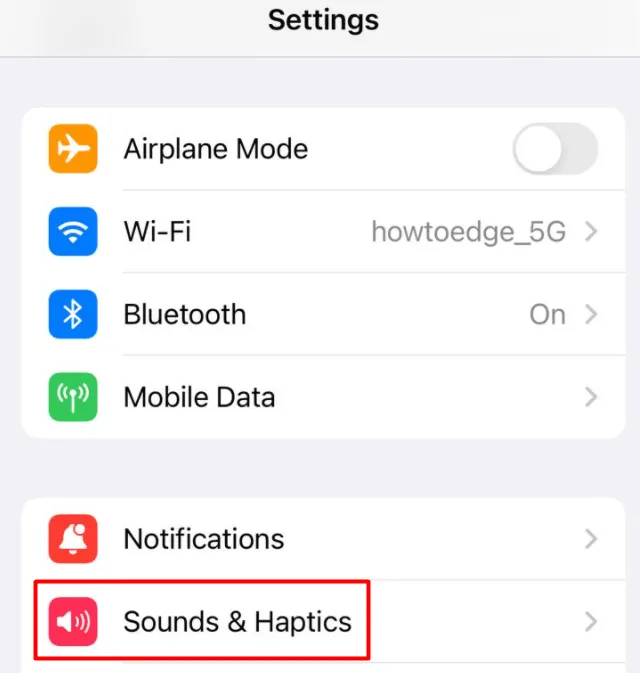
- 확장되면 키보드 피드백 섹션 으로 스크롤하여 클릭하십시오.
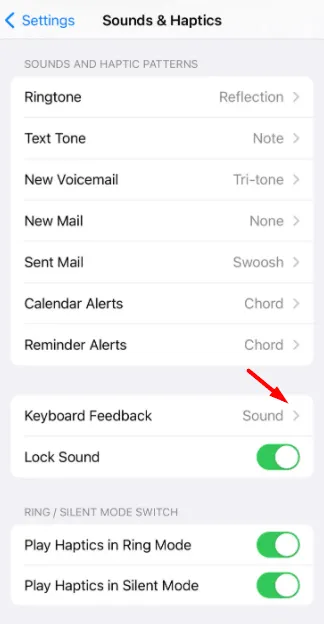
- 다음 화면에는 Sound 및 Haptic 의 두 가지 옵션이 표시됩니다 . 기본적으로 사운드 옆의 토글은 켜져 있고 햅틱 토글은 꺼져 있습니다.
- 햅틱 스위치를 오른쪽으로 밀어 iPhone에서 햅틱 키보드를 활성화합니다.
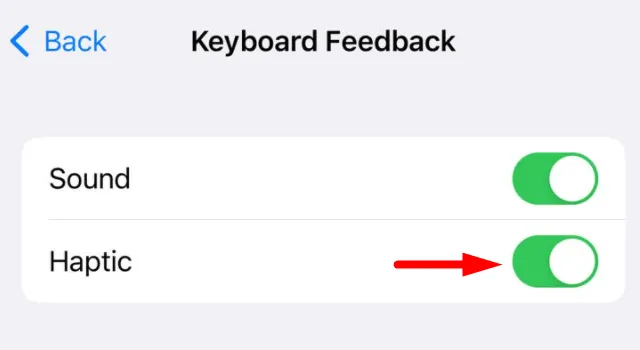
그게 다야. iPhone 키보드에서 촉각 기능을 활성화했습니다.
iPhone에서 촉각 키보드를 비활성화하려면 어떻게 합니까?
위의 기능을 실행 취소하려면(예: 키보드 햅틱 피드백 비활성화) 키보드 피드백 경로를 다시 방문하여 햅틱 토글 스위치를 비활성화합니다. 키보드 피드백 경로는 다음과 같습니다.
Settings > Sounds & Haptics > Keyboard Feedback
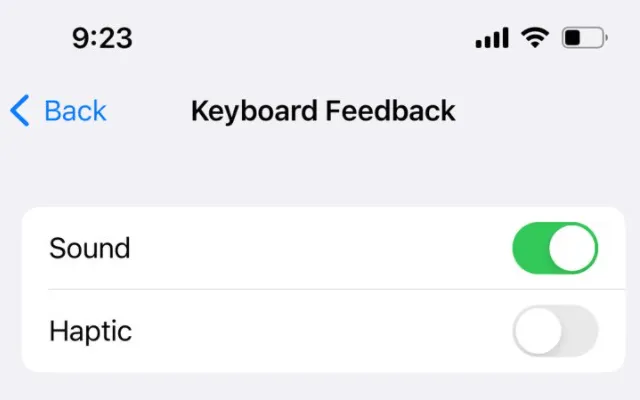
이 토글을 끄면 iPhone 키보드의 촉각 기능이 비활성화됩니다.
iPhone에서 시스템 햅틱을 비활성화할 수 있습니까?
네 확실합니다. iOS 16이 설치된 iPhone에서 시스템 햅틱을 켜거나 끌 수 있습니다. 다음 경로로 이동하여 활성화 또는 비활성화하는 옵션을 찾을 수 있습니다.
Settings > Sounds & Haptics
다음 화면으로 스크롤하고 시스템 햅틱 옆에 있는 토글을 끕니다 .
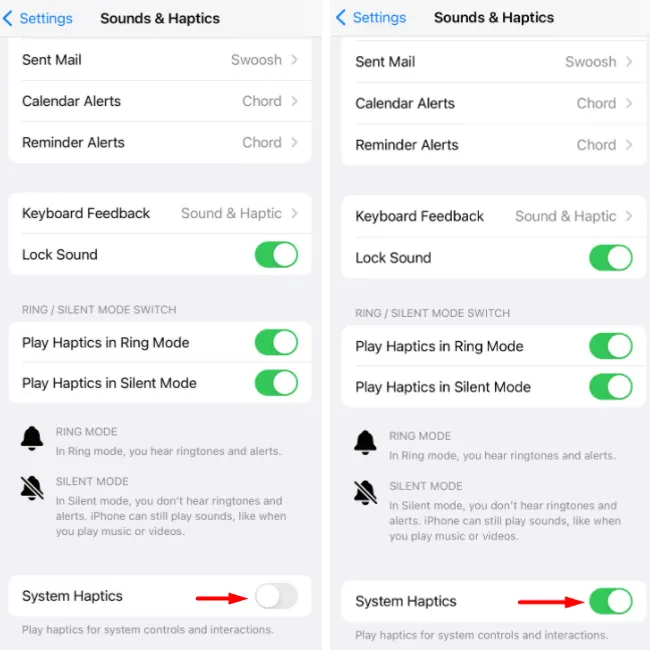
iPhone에서 시스템 햅틱을 다시 설정하려면 설정 > 사운드 및 햅틱으로 이동하여 시스템 햅틱 옆에 있는 토글을 켭니다. 위의 그림을 참조하십시오.
참고 . iPhone에서 시스템 햅틱 신호를 켜거나 끄더라도 키보드 햅틱 피드백에는 영향을 미치지 않습니다. 따라서 시스템 촉각을 비활성화한 상태에서 촉각 키보드를 활성화하거나 그 반대로 할 수 있으며 원하는 만큼 오랫동안 사용할 수 있습니다.
iPhone의 벨소리 또는 무음 모드에서 햅틱 신호 재생하기
시스템 햅틱을 켜거나 끄려면 아래로 스크롤하여 링 모드에서 햅틱 재생 및 사운드 모드에서 햅틱 재생 설정을 확인했을 것입니다.
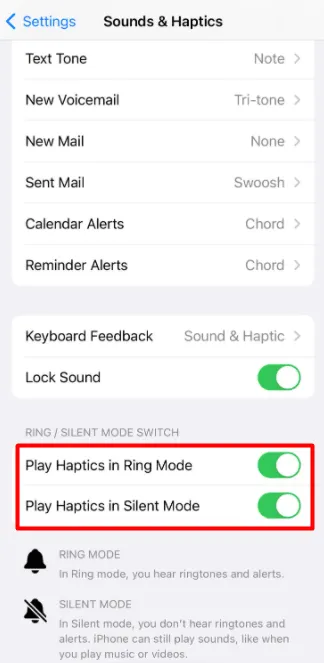
이 두 스위치는 모두 Ring/Silent 스위치와 관련이 있으며 가장 적합한 옵션을 선택할 수 있습니다. 시스템 촉각 키보드와 마찬가지로 이 모드를 “벨소리” 또는 “무음”으로 설정했는지 여부에 관계없이 이 두 모드는 촉각 키보드에 영향을 주지 않습니다.
이제 iOS 16이 설치된 iPhone의 키보드로 햅틱 피드백 모드를 활성화 또는 비활성화하는 방법을 명확하게 이해하셨기를 바랍니다.
타사 키보드와 어떻게 다릅니까?
선도적인 키보드 제조업체는 꽤 오랫동안 이러한 촉각 피드백을 제공해 왔습니다. 그러나 모든 사람이 새로운 것을 시도하기 위해 둘 이상의 키보드를 설치하는 아이디어를 좋아하지는 않습니다. 또한 타사 키보드를 설치할 때 입력하거나 사용하는 내용에 의도적으로 액세스 권한을 부여하는 것입니다. 그리고 우리 모두는 iPhone 사용자에게 개인 정보가 얼마나 중요한지 알고 있습니다.
iOS 16에서는 키보드가 iPhone에서 햅틱 피드백을 제공하기에 충분하기 때문에 더 이상 외부 키보드가 필요하지 않습니다.
출처: 하우투엣지


답글 남기기